Quản Trị Mạng - Có thể nói hiện nay, iWork đang là 1 trong những ứng dụng phổ biến nhất dành cho iPad, với những chức năng cơ bản như tạo và chỉnh sửa văn bản, bảng tính và file trình chiếu. Có tính tương thích và hoạt động ổn định với Microsoft Office trong cùng 1 hệ thống. Và với những bản cập nhật gần đây nhất, iWork càng trở nên hoàn hảo khi làm việc trên iPhone, iPod Touch và iPad.
Nhưng vẫn còn tồn tại 1 điểm cần lưu ý với iWork là quá trình Import và Export file dữ liệu. Người dùng có thể trực tiếp mở văn bản từ các file đính kèm trong email, tải về từ các diễn đàn hoặc Import vào một số ứng dụng hỗ trợ khác, chẳng hạn như Dropbox. Sau khi bạn mở những file này bằng Pages, Keynote, hoặc Numbers trên iPad, thì chỉ có thể gửi và chia sẻ qua email, đăng tải lên server WebDAV hoặc dịch vụ iDisk của Apple, và đơn giản nhất là iTunes của Mac. Hầu hết các ứng dụng văn phòng của iOS không cung cấp nhiều chức năng giống như iWork, nhưng lại có cơ chế tích hợp chặt chẽ hơn với Dropbox, và đương nhiên, quá trình chia sẻ và chỉnh sửa tài liệu cũng nhanh chóng, đơn giản hơn. Với bài viết dưới đây, chúng tôi sẽ trình bày những bước kỹ thuật cần thiết để sử dụng WebDAV với Dropbox, bên cạnh đó là việc tích hợp Pages cũng với Dropbox.
Gán WebDAV tới tài khoản Dropbox bằng DropDAV:
WebDAV đã từng là dịch vụ tiêu chuẩn cho quá trình đồng bộ dữ liệu qua server, nhưng đã không còn được phổ biến như trước. Dropbox không tích hợp tính năng hỗ trợ việc kết hợp dữ liệu qua WebDAV, thay vào đó là hệ thống đồng bộ của riêng họ để đảm bảo quá trình hoạt động thông suốt giữa máy tính của khách hàng và công nghệ Cloud. Và không bỏ qua cơ hội, một số nhà phát triển ứng dụng hỗ trợ để cung cấp đến cho người dùng một số dịch vụ nhằm tích hợp WebDAV với Dropbox.
Và trên thực tế, có 2 dịch vụ chính có thể giúp chúng ta làm được việc này, đó là DropDAV Limited - ứng dụng mã nguồn mở được phát triển bởi Google App Engine, và DropDAV - dịch vụ WebDAV Premium được cung cấp bởi chính Dropbox. Cụ thể trong bài thử nghiệm này, chúng tôi sẽ sử dụng DropDAV, nhưng cả 2 mô hình này đều có cách thức hoạt động tương tự nhau. Điểm khác biệt duy nhất là ứng dụng mã nguồn mở DropDAV giới hạn người dùng với dung lượng upload và download tối đa là 1MB, và dịch vụ DropDAV còn lại không giới hạn người sử dụng, nhưng lại có tính phí – 5$ mỗi tháng.
Để bắt đầu, các bạn hãy truy cập vào đây, đăng nhập bằng tài khoản Dropbox để gán WebDAV tới tài khoản này. Ở chế độ mặc định, người sử dụng sẽ có 14 ngày dùng thử, nhưng nếu muốn kéo dài khoảng thời gian này, các bạn hãy dùng mã Coupon techinch1.
Ngay sau khi tài khoản được kích hoạt, chúng ta sẽ chuyển sang bước tiếp theo, đó là gán vào ứng dụng iWork. Hoặc, bạn có thể đăng nhập vào tài khoản, thay đổi địa chỉ email và mật khẩu để phân biệt giữa Drobox và ứng dụng, nếu muốn:
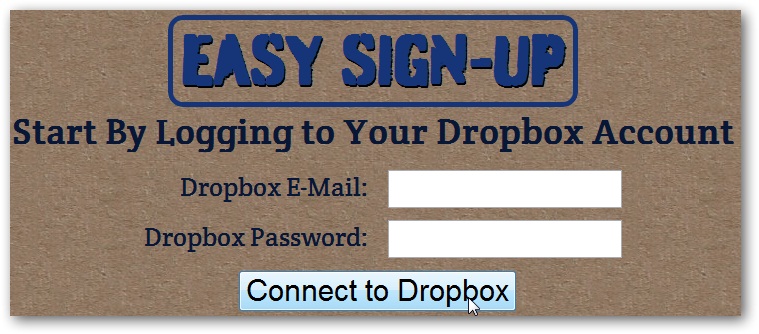
Dropbox và iWork:
Sau đó, các bạn đã có thể gán thêm tài khoản Dropbox WebDAV vừa tạo với ứng dụng iWork. Trên thiết bị iPad, chúng ta mở ứng dụng Pages, Numbers, hoặc Keynote, sau đó nhấn nút có biểu tượng Export phía dưới văn bản và chọn Copy to WebDAV:
Điền địa chỉ server của DropDAV, và sau đó là thông tin đăng nhập Dropbox. Thông thường, địa chỉ server sẽ có dạng https://dav.dropdav.com/, tên đăng nhập là địa chỉ email của tài khoản Dropbox. Sau khi hoàn tất bước nhập tài khoản này, bạn có thể tiếp tục sử dụng cho tới khi các thông tin đăng nhập trên bị thay đổi :
Upload tài liệu tới WebDAV từ ứng dụng iWork:
Khi tới bước này, chúng ta đã sẵn sàng cho việc upload và download tài liệu từ ứng dụng. Ngay sau khi tài khoản được xác nhận, hệ thống sẽ hỏi bạn lựa chọn định dạng file dữ liệu để upload. Trong lần hoạt động tiếp theo, hệ thống sẽ hiển thị màn hình như dưới đây:
Với mỗi ứng dụng khác nhau, bạn hoàn toàn có thể export thành định dạng file mặc định đối với Pages, Keynote, hoặc Numbers, tương tự như vậy với Microsoft Office hoặc PDF. Và tại bước này, ứng dụng sẽ tự động kết nối tới tài khoản Dropbox, ngay sau đó chương trình sẽ liệt kê danh sách các thư mục. Chọn folder cần lưu tài liệu và nhấn Copy để bắt đầu quá trình upload:
Trong quá trình tiếp theo, iWork sẽ tiến hành chuyển đổi định dạng của văn bản về đúng chuẩn và upload trực tiếp lên server. Quá trình này sẽ mất vài phút, tùy thuộc vào kích cỡ của văn bản và tốc độ kết nối Internet. Và khi hoàn tất, người sử dụng có thể truy cập những file dữ liệu này từ máy tính cá nhân, tài khoản Dropbox trực tuyến, hoặc trực tiếp từ iWork:
Download tài liệu từ WebDAV tới ứng dụng iWork:
Sau khi hoàn tất những thao tác trên, chúng ta đã có thể mở và chỉnh sửa tài liệu qua Dropbox đã lưu từ iWork hoặc bất cứ ứng dụng Office nào. Trên màn hình điều khiển chính của iWork, các bạn nhấn nút Download và chọn Copy from WebDAV để mở file từ Dropbox:
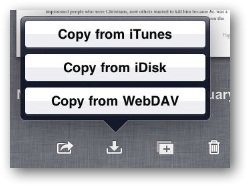
Nếu đã thực hiện thành công việc gán thêm tài khoản Dropbox, chúng ta sẽ nhìn thấy toàn bộ thư mục và danh sách file dữ liệu từ Dropbox. Chọn file cần chỉnh sửa, và nhấn 1 lần nữa để download. Dưới đây là các định dạng file cụ thể mà iWork hỗ trợ (thông tin trực tiếp từ trang hỗ trợ của Apple iWork dành cho iPad):
Ứng dụng iWork | File hỗ trợ | Định dạng |
| Keynote | .key | .ppt .pptx .pps .ppsx |
| Pages | .pages | .doc .docx .dotx .txt |
| Numbers | .numbers | .xls .xlsx .xlt .xltx .xlsm .xla .csv |
Quá trình download file sẽ bắt đầu, biểu hiện bằng logo tương ứng của định dạng. Và khi thời gian này kết thúc, người sử dụng sẽ nhìn thấy ảnh thumbnail của văn bản trong danh sách:
Hầu hết các file này đều mở được bình thường, cho dù bạn có nhìn thấy một số cảnh báo về những phần khác nhau trong văn bản được soạn thảo bằng nhiều loại font. Ví dụ, file tài liệu dưới đây sử dụng font Calibri, nhưng phần Footer lại dùng Helvetica:
Khi gặp trường hợp này, các bạn cần điều chỉnh lại một chút để các thao tác sau đó thực hiện trên văn bản được dễ dàng, thuận lợi hơn. Sau khi hoàn tất việc chỉnh sửa văn bản, người dùng chỉ việc làm lại các thao tác trên để upload tài liệu trở về tài khoản Dropbox. Tại thời điểm hiện tại, chương trình vẫn chưa thực sự tích hợp đầy đủ các chức năng với Dropbox, nhưng đây vẫn là giải pháp tốt hơn so với các chế độ mặc định:
Bên cạnh đó, các bạn còn có thêm 1 số lựa chọn khác giữa những ứng dụng như bộ tổ hợp sản phẩm của Omni: OmniFocus, OmniOutliner, OmniGraffle, và OmniGraphSketcher. Những công cụ này của Omni Group có khả năng tạo ra sản phẩm, ứng dụng rất tốt dành cho Mac và iOS, nhưng lại thiếu hụt tính năng tích hợp với Dropbox. Tuy nhiên, nếu người sử dụng vẫn muốn upload dữ liệu hoặc mở trực tiếp file từ Dropbox, thì DropDAV vẫn là sự lựa chọn sáng giá nhất:
Xóa bỏ DropDAV khỏi tài khoản:
Cả 2 dịch vụ DropDAV trên đều sử dụng hàm API của Dropbox để tích hợp với tài khoản của người dùng, bên cạnh đó là cơ chế mã hóa SSL, do vậy tài khoản và thông tin cá nhân của bạn phải được đảm bảo tuyệt đối. Trong trường hợp không muốn tiếp tục sử dụng thì chỉ cần xóa tài khoản DropDAV hoặc ngừng hoạt động qua mục Dropbox Apps trong Dropbox:
Trên đây là giải pháp điển hình về cách thức các nhà phát triển ứng dụng và hệ thống thuộc third – party để tận dụng được lợi thế, đồng thời kết hợp khéo léo ưu điểm của những phần mềm khác. Hy vọng những thông tin trên có thể giúp các bạn nhiều hơn trong quá trình sử dụng và quản lý tài khoản Dropbox cùng với những thiết bị công nghệ như iPhone hoặc iPad đang ngày càng phổ biến ngày nay. Chúc các bạn thành công!
Đường dẫn tải iWork Apps dành cho iPad: Pages, Keynote và Numbers, với mức giá 9,99$.
Đăng ký tài khoản Dropbox miễn phí tại đây và dịch vụ DropDAV dành cho Dropbox.
 Công nghệ
Công nghệ  AI
AI  Windows
Windows  iPhone
iPhone  Android
Android  Học IT
Học IT  Download
Download  Tiện ích
Tiện ích  Khoa học
Khoa học  Game
Game  Làng CN
Làng CN  Ứng dụng
Ứng dụng 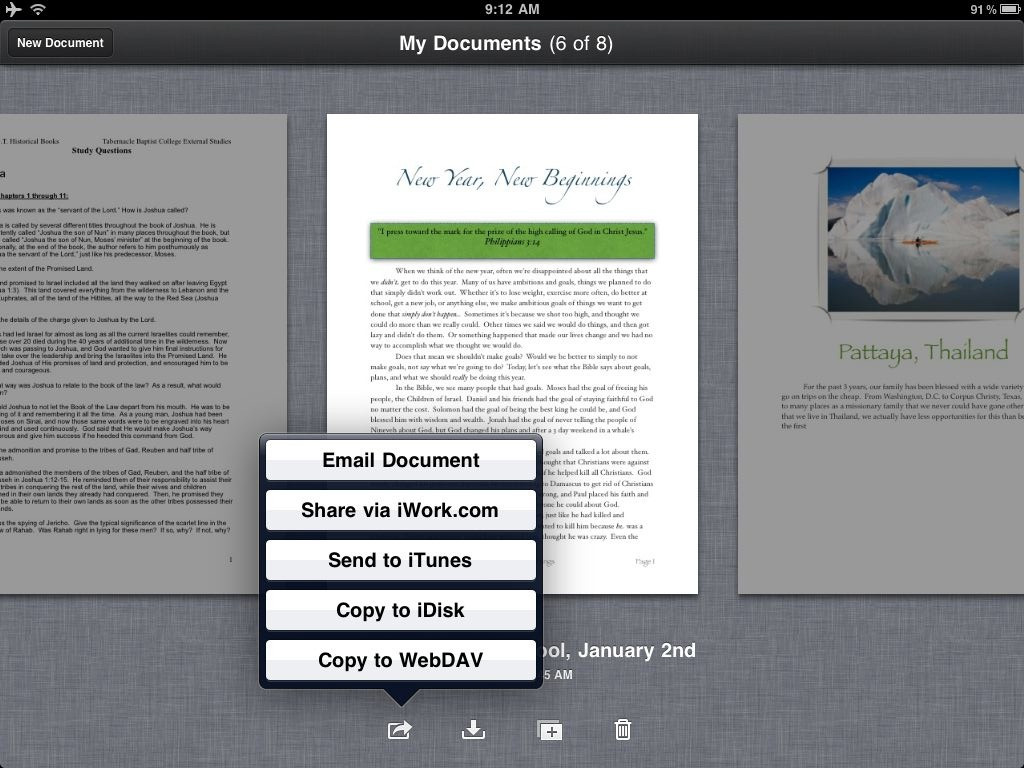
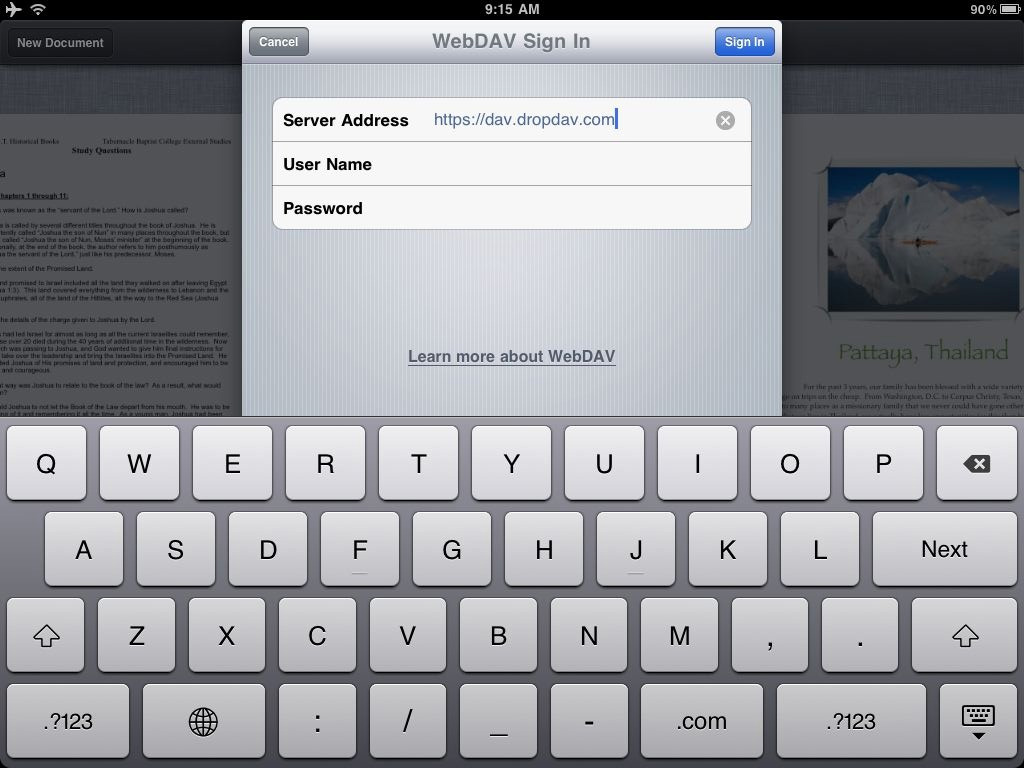
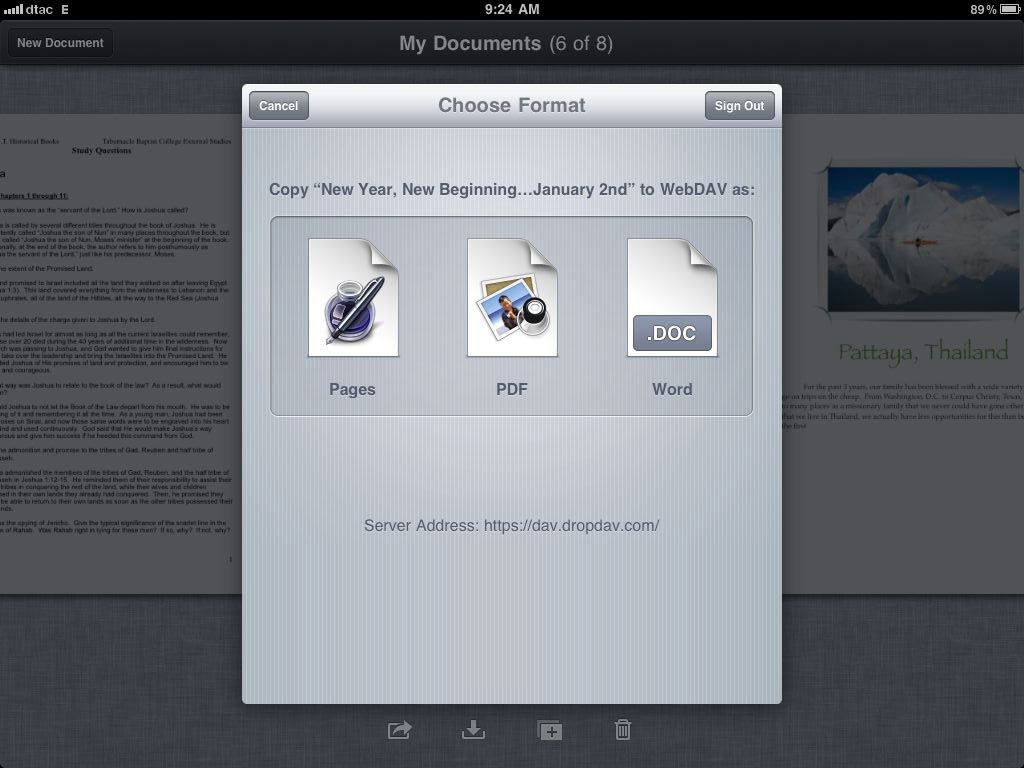

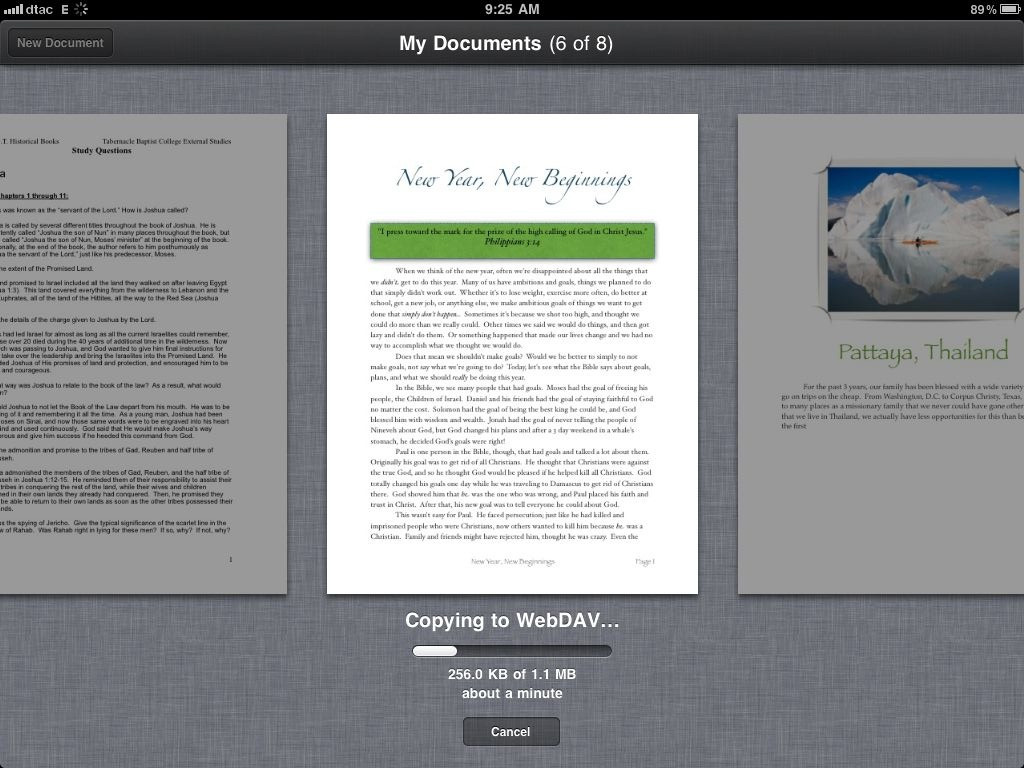
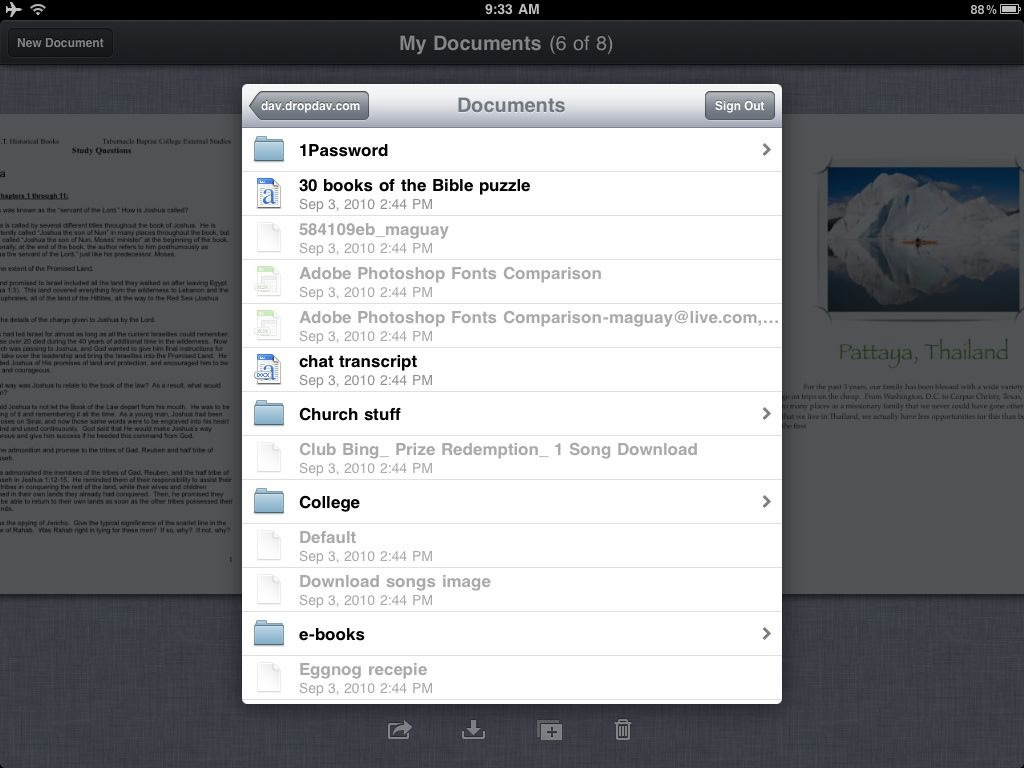
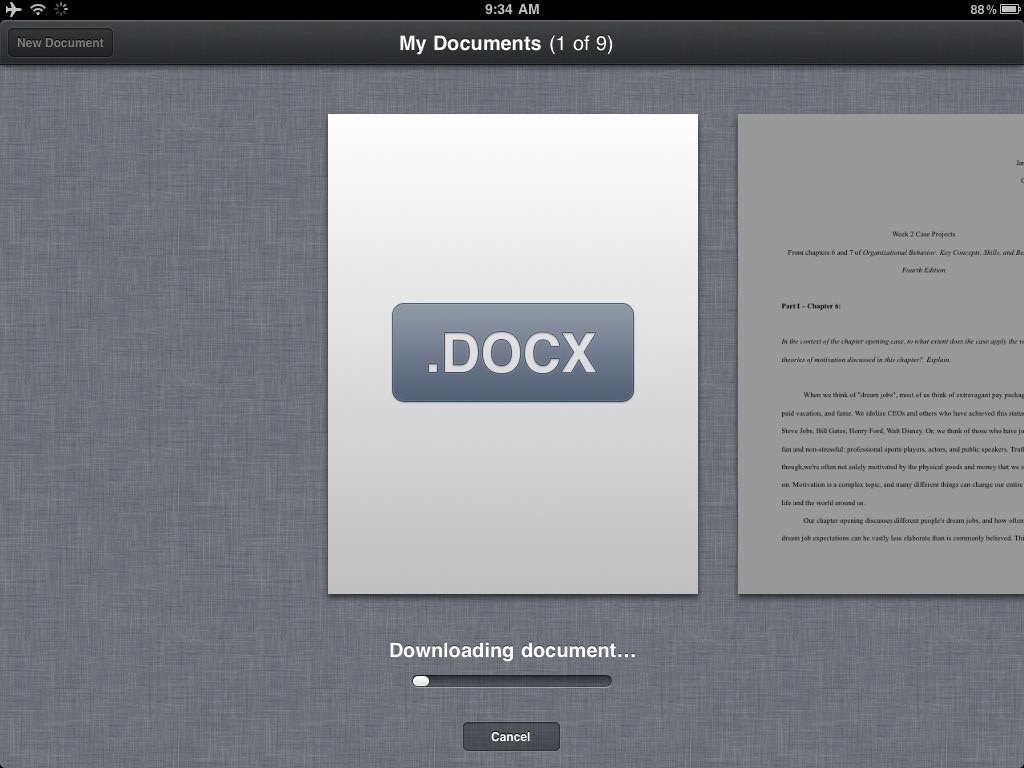
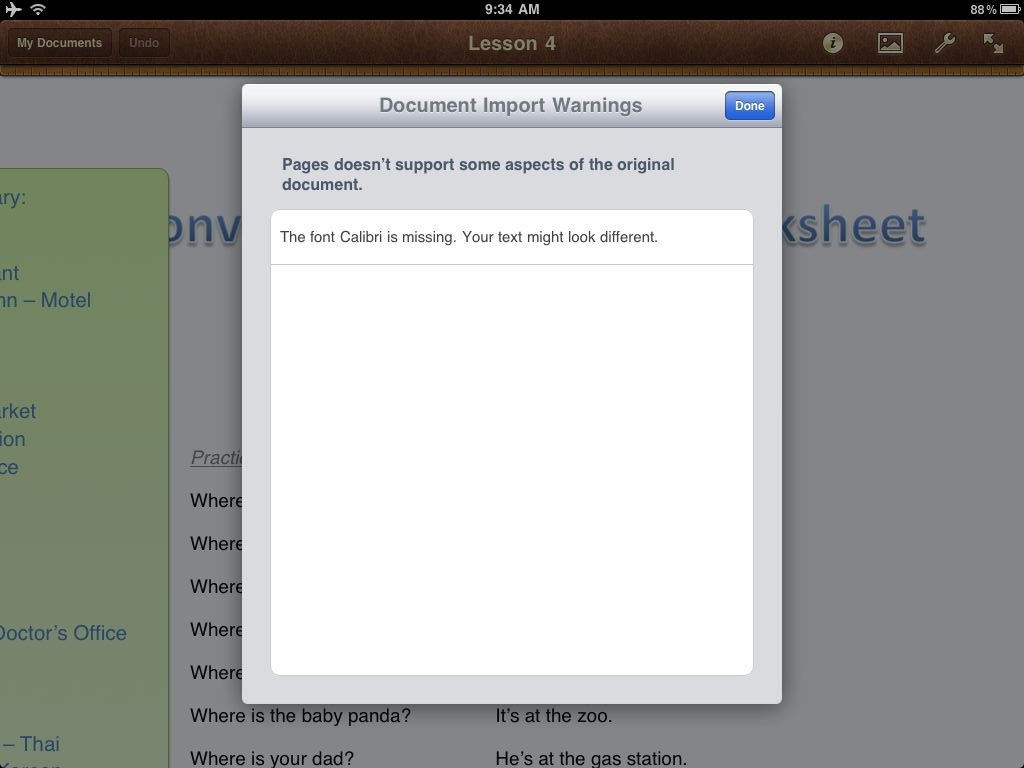
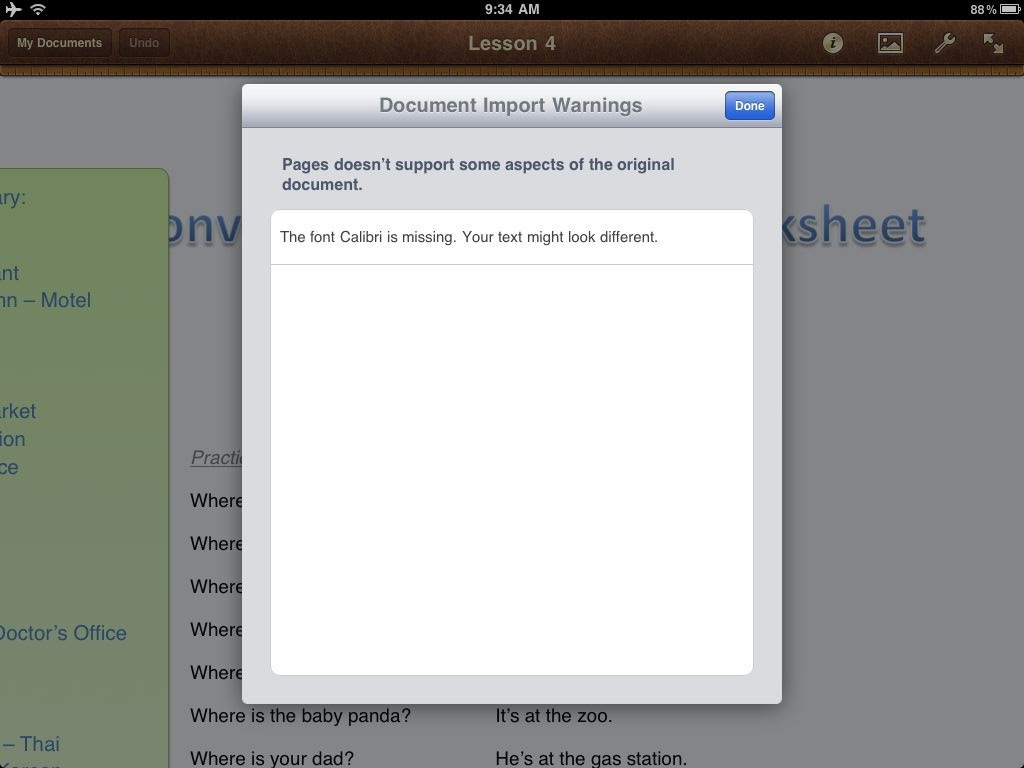
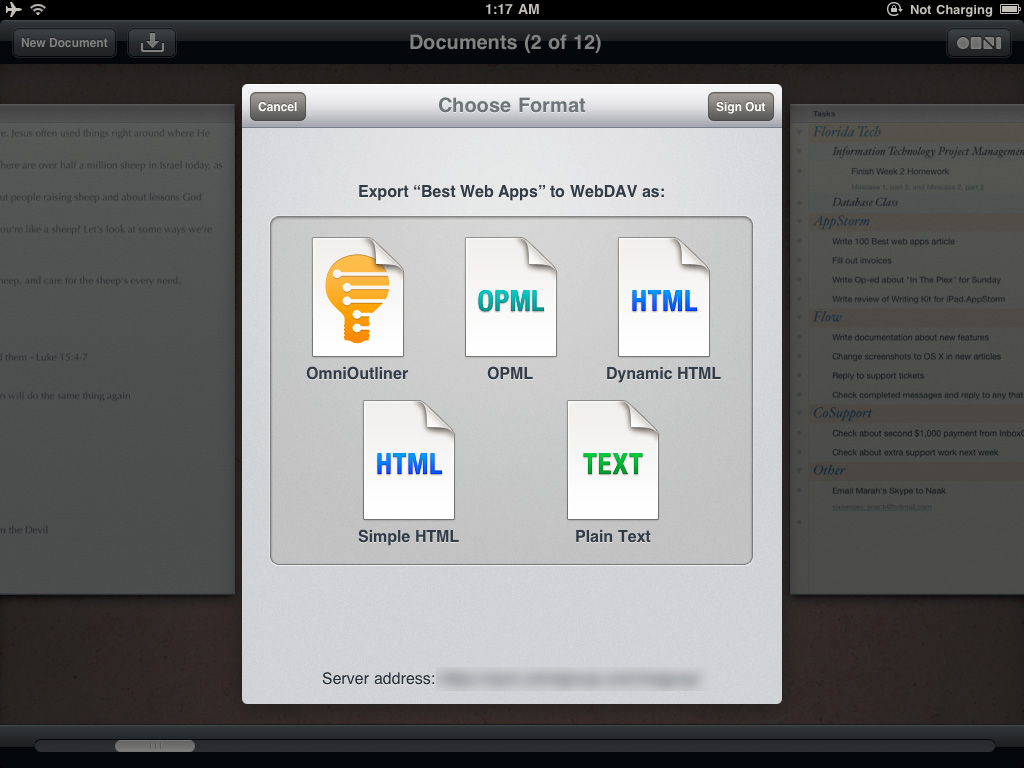
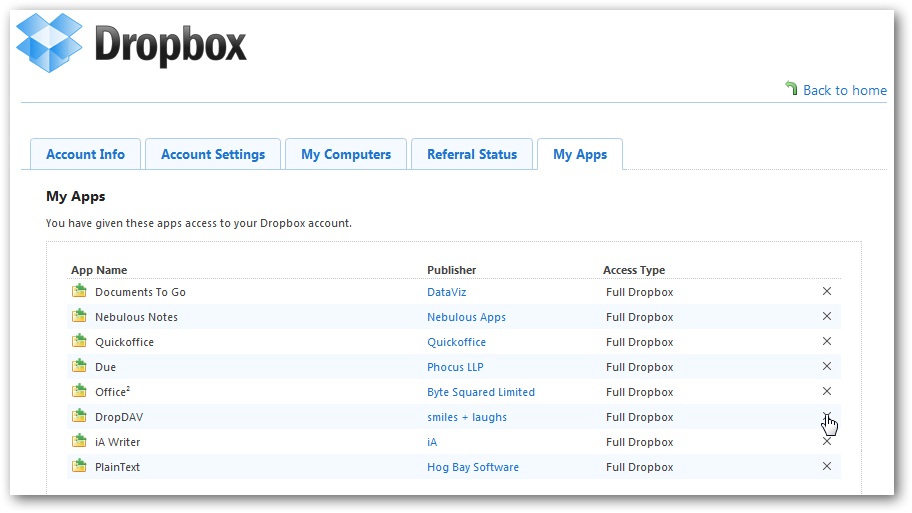
















 Linux
Linux  Đồng hồ thông minh
Đồng hồ thông minh  macOS
macOS  Chụp ảnh - Quay phim
Chụp ảnh - Quay phim  Thủ thuật SEO
Thủ thuật SEO  Phần cứng
Phần cứng  Kiến thức cơ bản
Kiến thức cơ bản  Lập trình
Lập trình  Dịch vụ công trực tuyến
Dịch vụ công trực tuyến  Dịch vụ nhà mạng
Dịch vụ nhà mạng  Quiz công nghệ
Quiz công nghệ  Microsoft Word 2016
Microsoft Word 2016  Microsoft Word 2013
Microsoft Word 2013  Microsoft Word 2007
Microsoft Word 2007  Microsoft Excel 2019
Microsoft Excel 2019  Microsoft Excel 2016
Microsoft Excel 2016  Microsoft PowerPoint 2019
Microsoft PowerPoint 2019  Google Sheets
Google Sheets  Học Photoshop
Học Photoshop  Lập trình Scratch
Lập trình Scratch  Bootstrap
Bootstrap  Năng suất
Năng suất  Game - Trò chơi
Game - Trò chơi  Hệ thống
Hệ thống  Thiết kế & Đồ họa
Thiết kế & Đồ họa  Internet
Internet  Bảo mật, Antivirus
Bảo mật, Antivirus  Doanh nghiệp
Doanh nghiệp  Ảnh & Video
Ảnh & Video  Giải trí & Âm nhạc
Giải trí & Âm nhạc  Mạng xã hội
Mạng xã hội  Lập trình
Lập trình  Giáo dục - Học tập
Giáo dục - Học tập  Lối sống
Lối sống  Tài chính & Mua sắm
Tài chính & Mua sắm  AI Trí tuệ nhân tạo
AI Trí tuệ nhân tạo  ChatGPT
ChatGPT  Gemini
Gemini  Điện máy
Điện máy  Tivi
Tivi  Tủ lạnh
Tủ lạnh  Điều hòa
Điều hòa  Máy giặt
Máy giặt  Cuộc sống
Cuộc sống  TOP
TOP  Kỹ năng
Kỹ năng  Món ngon mỗi ngày
Món ngon mỗi ngày  Nuôi dạy con
Nuôi dạy con  Mẹo vặt
Mẹo vặt  Phim ảnh, Truyện
Phim ảnh, Truyện  Làm đẹp
Làm đẹp  DIY - Handmade
DIY - Handmade  Du lịch
Du lịch  Quà tặng
Quà tặng  Giải trí
Giải trí  Là gì?
Là gì?  Nhà đẹp
Nhà đẹp  Giáng sinh - Noel
Giáng sinh - Noel  Hướng dẫn
Hướng dẫn  Ô tô, Xe máy
Ô tô, Xe máy  Tấn công mạng
Tấn công mạng  Chuyện công nghệ
Chuyện công nghệ  Công nghệ mới
Công nghệ mới  Trí tuệ Thiên tài
Trí tuệ Thiên tài